Microsoft Teams är ett utmärkt samarbetsverktyg för team och medlemmar som arbetar tillsammans på distans i ett projekt. Det ger dig möjligheten att sömlöst kommunicera med varandra, dela filer, öppna wikis, samarbeta i samma projekt och till och med skicka direktmeddelanden till dina teammedlemmar.
Beroende på dina privilegier kan du till och med skapa nya team, lägga till medlemmar i befintliga team, bjuda in gäster och till och med dela gästwebbadresser. Att dela gästwebbadresser ger dig möjligheten att bjuda in konsulter till ett visst projekt utan att ge dem medlemsprivilegier.
Detta kommer att ge dina gästmedlemmar möjligheten att interagera och samarbeta i projektet men kommer att avstå från att göra några betydande förändringar i projektet eller ditt arbetsflöde.
RELATERAT: Bästa appar för videosamtal med oskärpa i bakgrunden eller virtuell bakgrund
Du kan också använda detta gästinbjudningsalternativ för att bjuda in kunder och intressenter för att hålla ditt arbetsflöde transparent. Detta kommer att hjälpa dem att bedöma färdigställandetider, uppskatta budgetar och hålla ett öga på framstegen utan behov av direkt kommunikation och regelbundna uppdateringar på daglig basis.
Att bjuda in kunder och intressenter kommer också att ge dig möjligheten att upprätthålla transparens i din organisation, vilket kommer att bidra till att främja en positiv arbetsmiljö för alla dina anställda.
RELATERAT: Hur man markerar ett skickat meddelande som "viktigt"
Dessutom ger Microsoft Teams dig även möjligheten att redigera och ta bort dina meddelanden . På så sätt kan du radera felskrivna meddelanden, korrigera eventuella misstag och radera meddelanden som inte var avsedda för en viss avsändare. Om du hanterar flera team samtidigt är detta en extra fördel för dig eftersom dina meddelanden kan blandas ihop mellan olika konversationstrådar när du gör flera saker mellan team.
Om du inte kan redigera eller ta bort ett meddelande från en konversationstråd, kan det finnas flera anledningar till att du står inför det här problemet. Låt oss ta en titt på dem.
Innehåll
Behörigheter har återkallats av din administratör
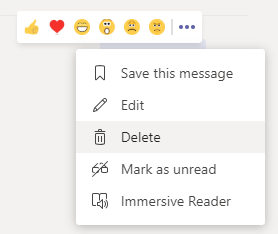
Om du inte kan ta bort ett skickat meddelande är det mest troligt att denna möjlighet har inaktiverats av din administratör. Denna åtgärd kan vidtas i ett försök att upprätthålla nöjesfält och transparens av företag eftersom den här funktionen hjälper till att hålla reda på alla interna konversationer utan risk att förlora viktiga meddelanden.
Du kan försöka kontakta din administratör för att återställa dessa privilegier om det här alternativet av misstag har aktiverats. Å andra sidan, om detta har gjorts avsiktligt, så finns det inget du kan göra för att radera ett skickat meddelande.
RELATERAD:
Gästtillgång
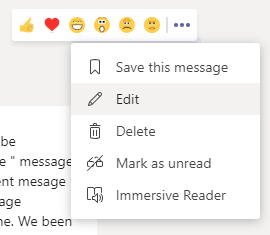
Att inte kunna radera dina skickade meddelanden kan också vara en indikation på att du har ett gästkonto hos teamet. Gästkonton och inbjudningar skiljer sig från teammedlemskonton och saknar ofta grundläggande meddelanderedigerings- och raderingsfunktioner.
Om du har ett gästkonto kan du be din administratör att uppgradera dina privilegier och göra dig till en gruppmedlem i teamet i fråga. Å andra sidan, om du är en tredje parts samarbetspartner eller en frilansare är det mycket troligt att dina kontoåtkomstprivilegier inte kommer att uppgraderas av din administratör.
Allt som allt, om du inte kan ta bort meddelanden är det troligt att den här funktionen har inaktiverats för dig eller hela teamet av din administratör. Den enda lösningen är att ta kontakt med dem och hoppas på det bästa.
Hur har din erfarenhet varit med Microsoft Teams? Dela gärna dina åsikter och åsikter med oss i kommentarsfältet nedan.

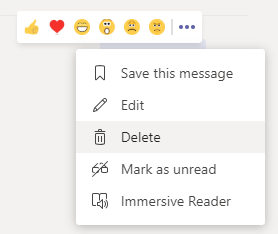
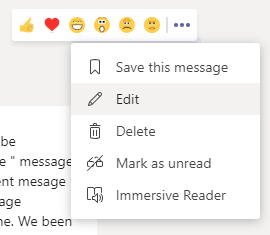


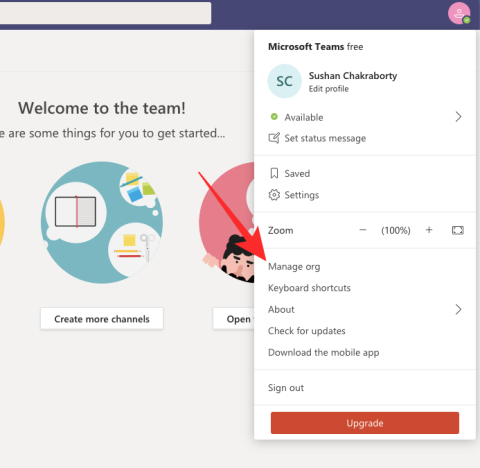







![Ta reda på hur du gör försättssidor i Google Dokument [Enkla steg] Ta reda på hur du gör försättssidor i Google Dokument [Enkla steg]](https://blog.webtech360.com/resources3/images10/image-336-1008140654862.jpg)

